
Waqt dimostrazzjoni ta 'preżentazzjoni, jista' jkun neċessarju li jkun enfasizzat element mhux biss fi frejms jew daqs. Il-PowerPoint għandu l-editur tiegħu stess, li jippermettilek timponi animazzjoni addizzjonali fuq komponenti differenti. Din il-mossa mhux biss tagħti lill-preżentazzjoni ħarsa interessanti u uniċità, iżda ttejjeb il-funzjonalità tagħha.
Tipi ta 'Animazzjoni
Għandek minnufih tikkunsidra l-kategoriji kollha disponibbli ta 'effetti li inti għandek taħdem magħhom. Dawn huma maqsuma skont l-erja tal-użu u n-natura tal-azzjoni. B'kollox, huma maqsuma f'4 kategoriji ewlenin.
Idħol
Grupp ta 'azzjonijiet li jilgħab id-dehra ta' element f'wieħed mill-modi. L-iktar tipi komuni ta 'animazzjoni fil-preżentazzjonijiet jintużaw biex itejbu l-bidu ta' kull pjastra ġdida. Indikat bl-aħdar.
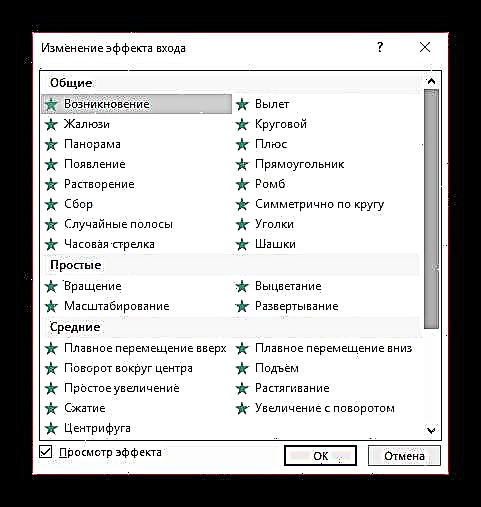
Ħruġ
Kif nistgħu ngħidu, dan il-grupp ta 'azzjonijiet iservi, għall-kuntrarju, għall-għibien ta' element mill-iskrin. Ħafna drabi, huwa użat flimkien u sekwenzjalment ma 'l-animazzjoni ta' l-input ta 'l-istess komponenti sabiex dawn jitneħħew qabel ma jerġgħu jintwerew il-pjastra għal dak li jmiss. Indikat bl-aħmar.

Għażla
Animazzjoni li b'xi mod jew ieħor tindika element magħżul, li tiġbed l-attenzjoni għaliha. Ħafna drabi, dan japplika għal aspetti importanti tal-pjastra, jiġbdu l-attenzjoni fuqha jew jaljenaw minn kull ħaġa oħra. Indikat bl-isfar.

Modi ta 'l-ivvjaġġar
Azzjonijiet addizzjonali wżati biex jibdlu l-lok ta 'elementi ta' slide fl-ispazju. Bħala regola, dan il-metodu ta 'animazzjoni jintuża rarament u għal viżwalizzazzjoni addizzjonali ta' mumenti speċjalment importanti flimkien ma 'effetti oħra.

Issa tista 'tibda tikkunsidra l-proċedura għall-installazzjoni tal-animazzjoni.
Oħloq animazzjoni
Verżjonijiet differenti ta 'Microsoft Office għandhom modi differenti biex joħolqu dawn l-effetti. Fil-biċċa l-kbira tal-verżjonijiet anzjani, biex tikkonfigura elementi ta 'dan it-tip, trid tagħżel il-komponent meħtieġ tal-pjastra, ikklikkja dritt fuqha u agħżel Għażliet ta 'animazzjoni jew tifsiriet simili.

Il-verżjoni tal-Microsoft Office 2016 tuża algoritmu kemmxejn differenti. Hemm żewġ modi ewlenin.
Metodu 1: Malajr
L-iktar għażla sempliċi, li hija mfassla biex tassenja azzjoni waħda lil oġġett speċifiku.
- Is-settings tal-effetti jinsabu fl-intestatura tal-programm fit-tab korrispondenti "Animazzjoni". Biex tibda, mur fuq din it-tab.
- Sabiex timponi effett speċjali fuq element, l-ewwel għandek bżonn tagħżel il-komponent speċifiku tal-pjastra (test, immaġini, eċċ.) Li għalih se tkun applikata. Issottolinjaha biss.
- Wara dan, jibqa 'jagħżel l-għażla mixtieqa fil-lista fiż-żona "Animazzjoni". Dan l-effett jintuża għall-komponent magħżul.
- L-għażliet huma skrolljati mill-vleġeġ tal-kontroll, u tista 'wkoll tespandi l-lista sħiħa tat-tipi standard.



Dan il-metodu malajr iżid l-effetti. Jekk l-utent ikklikkja fuq għażla oħra, l-azzjoni l-qadima għandha tiġi sostitwita minn dik magħżula.
Metodu 2: Bażiku
Tista 'wkoll tagħżel il-komponent meħtieġ, u mbagħad ikklikkja fuq il-buttuna Żid Animazzjoni fit-taqsima tal-intestatura "Animazzjoni", imbagħad agħżel it-tip ta 'effett mixtieq.
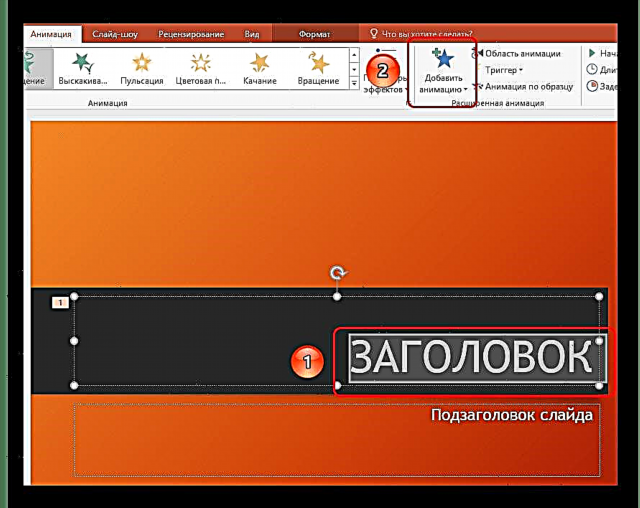
Dan il-metodu huwa ferm aħjar minħabba l-fatt li jippermettilek li timponi skripts ta 'animazzjoni differenti fuq xulxin, u toħloq xi ħaġa aktar kumplessa. Barra minn hekk, dan ma jissostitwixxix l-issettjar tal-elementi mehmuż qodma ta 'l-azzjoni.
Tipi addizzjonali ta 'animazzjoni
Il-lista fl-intestatura fiha biss l-aktar għażliet ta ’animazzjoni popolari. Lista kompluta tista 'tinkiseb jekk tespandi din il-lista u tagħżel l-għażla fil-qiegħ "Effetti addizzjonali ...". Tieqa tinfetaħ b'lista sħiħa ta 'għażliet ta' effetti disponibbli.
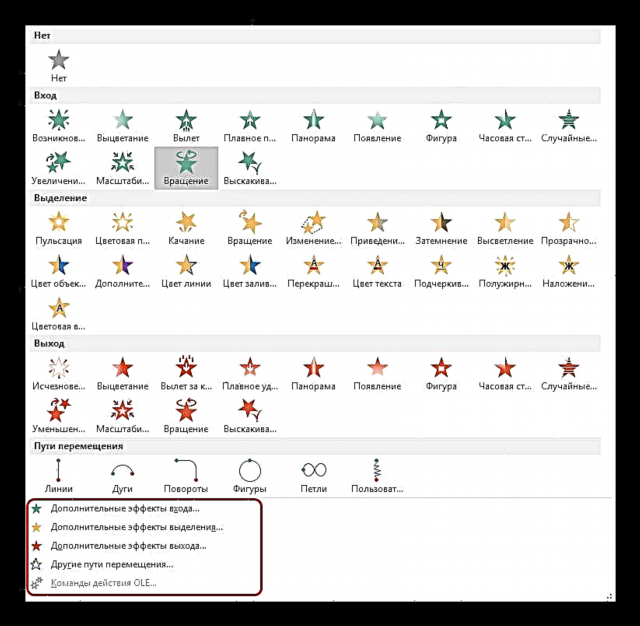
Bidla fl-iskeletru
L-animazzjonijiet tat-tliet tipi ewlenin - input, għażla u output - m'għandhomx l-hekk imsejħa "animazzjoni tal-iskeletru", għax sempliċement juru l-effett.
U hawn "Modi ta 'ċaqliq" meta sovrapposti fuq elementi jidhru fuq il-pjastra dan stess skeletru - tpinġija tar-rotta li jgħaddu mill-elementi.

Biex tibdelha, trid ikklikkja x-xellug fuq ir-rotta rintraċċata tal-moviment u mbagħad tibdilha billi tkaxkar it-tmiem jew il-bidu fid-direzzjonijiet meħtieġa.

Għal dan, aqbad iċ-ċrieki fil-kantunieri u l-punti tan-nofs tat-truf taż-żona tal-għażla tal-animazzjoni, u mbagħad tistira mal-ġnub. Tista 'wkoll "taqbad" il-linja nnifisha u tiġbedha fi kwalunkwe direzzjoni mixtieqa.

Biex toħloq triq li tiċċaqlaq li għaliha hemm mudell nieqes, għandek bżonn l-għażla "Triq ta 'l-ivvjaġġar apposta". Normalment huwa l-aħħar fuq il-lista.
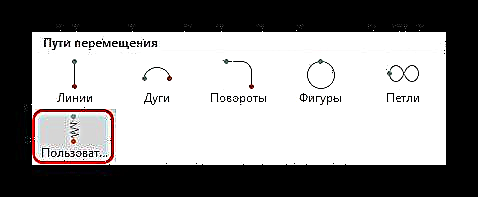
Dan jippermettilek tiġbed assolutament kwalunkwe trajettorja tal-moviment ta 'kwalunkwe element. Dażgur, għandek bżonn l-iktar tpinġija preċiża u anki għall-immaġni ta 'moviment tajjeb. Wara li titfassal ir-rotta, l-iskeletru tal-animazzjoni li tirriżulta jista 'wkoll jinbidel kif tixtieq.

Issettjar tal-Effetti
F’ħafna każijiet, iż-żieda ta ’animazzjoni mhix biżżejjed, għandek bżonn ukoll li tikkonfiguraha. Biex tagħmel dan, uża l-elementi kollha li jinsabu fl-intestatura f'din it-taqsima.
- Oġġett "Animazzjoni" Iżżid effett ma 'l-oġġett magħżul. Hawnhekk hawn lista konvenjenti sempliċi, jekk meħtieġ tista 'titwessa'.
- Buttuna "Parametri tal-Effett" jippermettilek li tikkonfigura iktar speċifikament din l-azzjoni magħżula. Kull tip ta 'animazzjoni għandu l-issettjar tiegħu.
- Sezzjoni "Slide Show Time" jippermettilek li taġġusta l-effetti skont it-tul. Jiġifieri, tista 'tagħżel meta tibda animazzjoni partikolari, kemm se ddum, kemm timxi malajr, u hekk. Għal kull azzjoni hemm oġġett korrispondenti.
- Sezzjoni Animazzjoni Avvanzata jagħmilha possibbli li jiġu kkonfigurati tipi ta 'azzjonijiet aktar kumplessi.

Pereżempju, buttuna Żid Animazzjoni jippermettilek timponi effetti multipli fuq element wieħed.
Żona ta 'animazzjoni jippermettilek li ssejjaħ menu separat fuq in-naħa biex tara s-sekwenza tal-azzjonijiet konfigurati fuq oġġett wieħed.
Oġġett "Animazzjoni b'disinn" Iddisinjat biex iqassam l-istess tip ta ’settings ta’ effetti speċjali għall-istess elementi fuq pjastri differenti.
Buttuna Trigger jippermettilek tassenja kundizzjonijiet aktar kumplessi biex tiskatta azzjonijiet. Dan huwa partikolarment utli għal elementi li għandhom effetti multipli.
- Buttuna Ara jippermettilek li tara kif il-pjastra se tħares meta taraha.



Mhux obbligatorju: kriterji u pariri
Hemm ċerti kriterji standard għall-użu ta 'animazzjoni fil-preżentazzjoni fuq livell professjonali jew kompetittiv:
- B'kollox, it-tul ta 'żmien li jilagħbu l-elementi kollha ta' animazzjoni fuq il-pjastra m'għandux jieħu aktar minn 10 sekondi ta 'żmien. Hemm żewġ formati l-aktar popolari - jew 5 sekondi biex tidħol u toħroġ, jew 2 sekondi biex tidħol u toħroġ, u 6 biex tenfasizza punti importanti fil-proċess.
- Xi tipi ta 'preżentazzjonijiet għandhom it-tip tagħhom ta' qsim ta 'ħin ta' elementi animati, meta jistgħu jieħdu kważi t-tul kollu ta 'kull pjastra. Iżda disinn bħal dan għandu jiġġustifika ruħu b'xi mod jew ieħor. Pereżempju, jekk approċċ bħal dan ikun ibbażat fuq l-essenza kollha tal-viżwalizzazzjoni ta 'pjastra u ta' informazzjoni dwarha, u mhux biss tużaha għad-dekorazzjoni.
- Effetti simili jgħabbu wkoll is-sistema. Dan jista 'jkun imperċettibbli b'eżempji żgħar, peress li apparat modern jiftaħar prestazzjoni tajba. Madankollu, proġetti serji bl-inklużjoni ta 'pakkett kbir ta' fajls tal-midja jista 'jkollhom diffikultà biex jaħdmu.
- Meta tuża rotot ta 'l-ivvjaġġar, huwa tajjeb li tissorvelja bir-reqqa sabiex l-element mobbli ma jmurx lil hinn mill-konfini ta' l-iskrin anke għal sekonda maqsuma. Dan juri n-nuqqas ta ’professjonalità tal-kreatur tal-preżentazzjoni.
- Huwa skoraġġut ħafna li tapplika animazzjonijiet fuq fajls tal-vidjow u stampi GIF. L-ewwelnett, hemm każijiet frekwenti ta 'tgħawwiġ tal-fajl tal-midja wara li jkun skattat. It-tieni nett, anke b'ambjenti ta 'kwalità għolja, jista' jseħħ ħabta u l-fajl jibda 'jdoqq anke matul l-azzjoni. Bejn wieħed u ieħor jitkellem, huwa aħjar li ma jesperimentax.
- Ma tistax tagħmel animazzjoni mgħaġġla wisq biex tiffranka l-ħin. Jekk hemm regolament strett, huwa aħjar li tabbanduna kompletament din il-mekkanika. L-effetti, fl-ewwel lok, huma kumpliment viżwali, għalhekk tal-inqas dawn ma jdejqu lill-persuna. Movimenti mgħaġġlin eċċessivament u mhux bla xkiel ma jikkawżawx pjaċir li jaraw.
Fl-aħħar, nixtieq nosserva li fil-bidunett ta 'PowerPoint, l-animazzjoni kienet element addizzjonali ta' dekorazzjoni. Illum, l-ebda preżentazzjoni professjonali mhija kompluta mingħajr dawn l-effetti. Huwa estremament importanti li tipprattika l-ħolqien ta 'elementi animati spettakolari u funzjonali sabiex tinkiseb kwalità massima minn kull pjastra.











